Mysql实例Mysql 5.7.17 解压版(ZIP版)安装步骤详解
《Mysql实例Mysql 5.7.17 解压版(ZIP版)安装步骤详解》要点:
本文介绍了Mysql实例Mysql 5.7.17 解压版(ZIP版)安装步骤详解,希望对您有用。如果有疑问,可以联系我们。
下载
MYSQL应用
解压版下载地址(需要登录) :http://dev.mysql.com/downloads/mysql/MYSQL应用
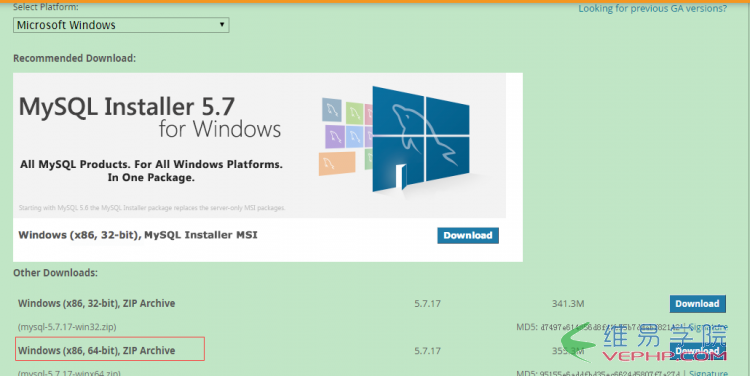 MYSQL应用
MYSQL应用
下载后解压到你想要安装的目录就可以了MYSQL应用
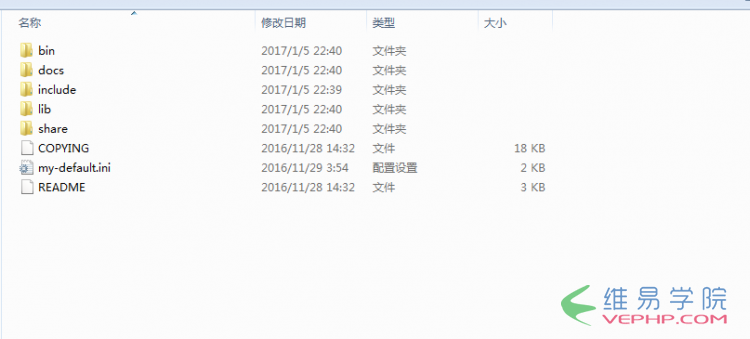 MYSQL应用
MYSQL应用
配置环境变量
MYSQL应用
为了方便使用,不必每次都进入bin目录 就添加环境变量,如果不嫌麻烦就不必添加了MYSQL应用
增加系统环境变量: MYSQL_HOME ,值就是你的MySQL目录了 例如:D:\tools\database\mysql-5.7.17-winx64MYSQL应用
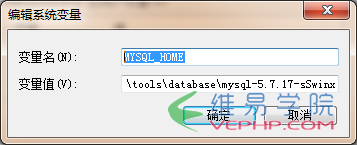 MYSQL应用
MYSQL应用
在path变量后追加 %MYSQL_HOME%\bin; 注意前面加分号;MYSQL应用
初始化数据库得到data目录
MYSQL应用
两种命令方式 一种是初始化一个无密码的 root ,一个是初始化一个随机密码的root
MYSQL应用
无密码的方式MYSQL应用
mysqld --initialize-insecure
随机密码的方式,不过要记住随即密码MYSQL应用
mysqld --initialize
初始化data目录MYSQL应用
配置 my.imi文件
MYSQL应用
主要是配置 basedir,datadir,port,在5.7之后 有些配置是不识别的例如:default-character-set=utf8MYSQL应用
#安装目录 basedir = D:\\tools\\database\\mysql-5.7.17-winx64 # 数据库存放目录 datadir = D:\\tools\\database\\mysql-5.7.17-winx64\\data #端口 port = 3306
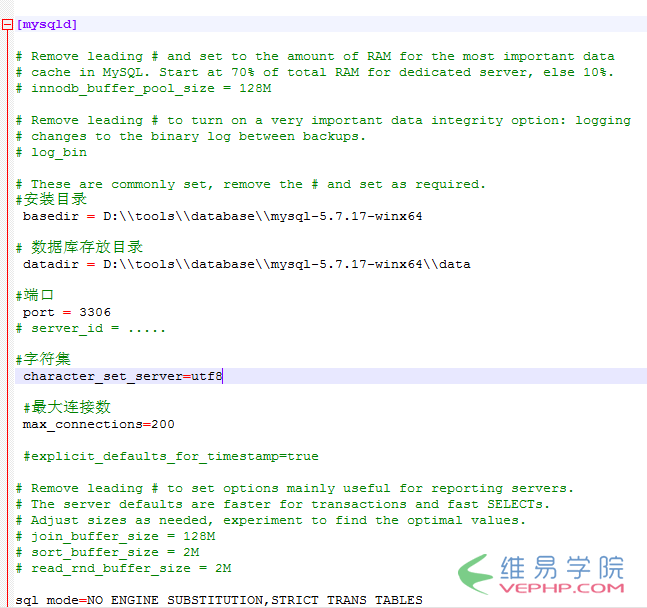 MYSQL应用
MYSQL应用
注意:这里需要注意的地方是 目录的间隔标识 使用 \\ 在win7上可能会出现 无法识别的情况MYSQL应用
添加服务
MYSQL应用
在bin目录下 输入命令MYSQL应用
mysqld -install
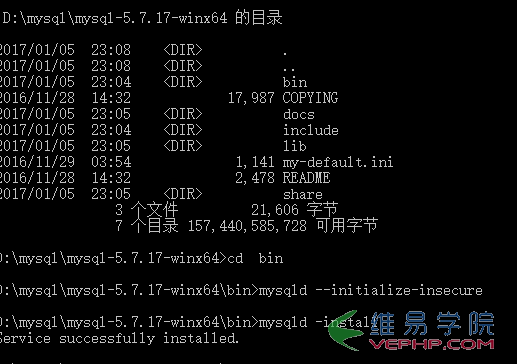 MYSQL应用
MYSQL应用
启动服务
MYSQL应用
输入命令MYSQL应用
net start mysql
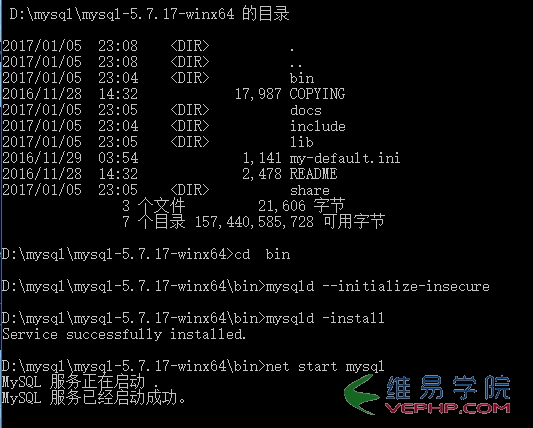 MYSQL应用
MYSQL应用
登录数据库并修改密码
MYSQL应用
进入数据库,因为没有密码 ,回车即可进入MYSQL应用
mysql -u root -p
修改root 密码MYSQL应用
set password = password('新密码');
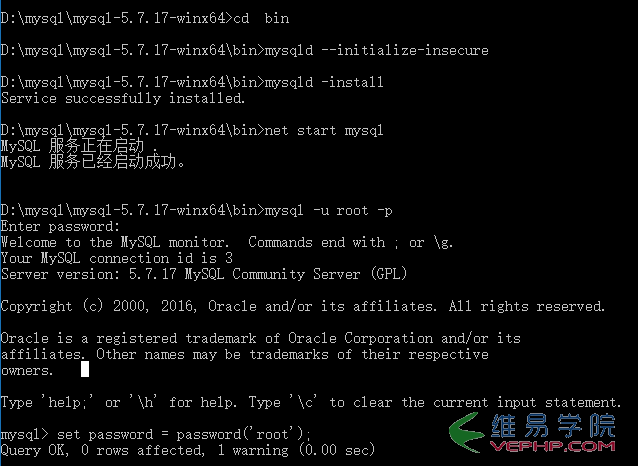 MYSQL应用
MYSQL应用
退出并测试密码MYSQL应用
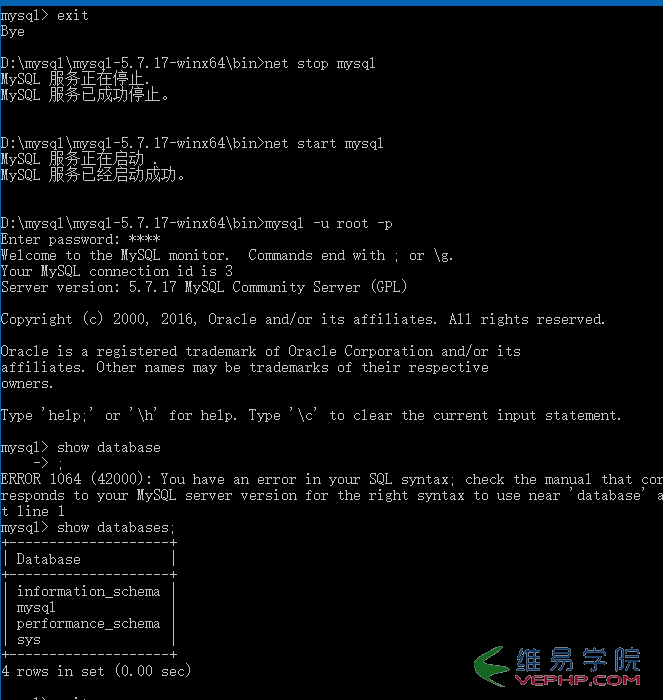 MYSQL应用
MYSQL应用
遇到的坑
MYSQL应用
在安装的时候 遇到了一个坑,在win7上是坑,而我在win10测试的时候这个坑就不会出现;这个疑惑实在不解;MYSQL应用
MySQL 服务正在启动 . MySQL 服务无法启动. 服务没有报告任何错误. 请键入 NET HELPMSG 3534 以获得更多的帮助.
这里遇到这个情况是因为在my.imi配置中 目录间隔符没有使用 \\ 在更改后重新初始化;
MYSQL应用
因为在之前已经初始化过一次了,在这次初始化之前要把data目录清空,否则会执行不成功MYSQL应用
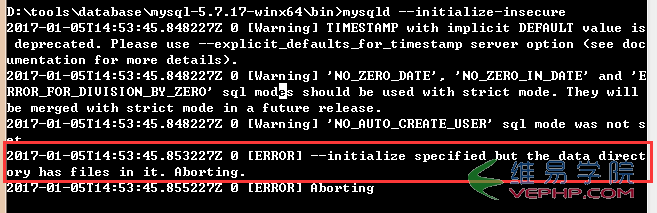 MYSQL应用
MYSQL应用
清空data目录后,重新初始化即可MYSQL应用
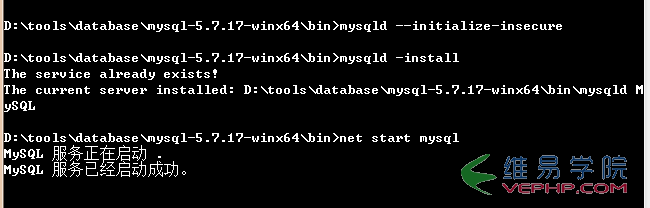 MYSQL应用
MYSQL应用
总结MYSQL应用
以上就是这篇文章的全部内容了,希望本文的内容对大家的学习或者工作能带来一定的帮助,如果有疑问大家可以留言交流.MYSQL应用
转载请注明本页网址:
http://www.vephp.com/jiaocheng/1764.html
同类教程排行
- Mysql实例mysql报错:Deadl
- MYSQL数据库mysql导入sql文件
- MYSQL的UTF8MB4编码排序要用u
- MYSQL教程mysql自定义split
- 如何打造MySQL高可用平台
- Mysql必读MySQL中CLIENT_
- MYSQL创建表出错Tablespace
- MYSQL数据库mysql常用字典表(完
- Mysql应用MySql的Communi
- Mysql入门解决MySQL Sendi
- Mysql必读关于skip_name_r
- MYSQL数据库MySQL实现两张表数据
- MYSQL数据库mysql 查询表中平均
- Mysql实例使用dreamhost空间
- MYSQL教程mysql 跨表查询、更新
